إذا كنت تحب استخدام تطبيقات الاتصال مثل TeamSpeak ، فأنت تعلم أنه من الطبيعي أن تواجه مشاكل معها ، خاصةً لأنها تحتاج إلى اتصال بالإنترنت لتعمل. لكن في بعض الأحيان ، تحدث مثل هذه المشكلات بشكل متكرر وهذا هو سبب انزعاج بعض المستخدمين ويختارون ذلك قم بإلغاء تثبيت TeamSpeak على نظام Mac.
حسنًا ، إذا كنت تريد أن تتعلم كيف إزالة تطبيق من Mac، كل ما عليك فعله هو قراءة هذه المقالة ومعرفة الطرق المختلفة. اختر واحدًا وسيكون لديك بالتأكيد تطبيق TeamSpeak غير مثبت على جهاز Mac الخاص بك.
المحتويات: الجزء 1. أسرع طريقة لإلغاء تثبيت برنامج TeamSpeak على نظام التشغيل Macالجزء 2. كيفية إلغاء تثبيت برنامج TeamSpeak يدويًا على نظام التشغيل Mac؟الجزء 3. ما هو TeamSpeak؟الجزء 4. استنتاج
الجزء 1. أسرع طريقة لإلغاء تثبيت برنامج TeamSpeak على نظام التشغيل Mac
إذا كنت تريد معرفة أسرع طريقة لإزالة تطبيق TeamSpeak لنظام التشغيل Mac ، فأنت بالتأكيد قد عثرت على المنشور الصحيح. اليوم ، ستتعرف على أفضل أداة تنظيف يمكنك استخدامها لإلغاء تثبيت التطبيقات على Mac وجعل جهازك يعمل بشكل أسرع. أداة التنظيف هذه التي نتحدث عنها هي اي ماي ماك باور ماي ماك.
يعد PowerMyMac أداة تنظيف احترافية بها العديد من الميزات. يمكن أن يساعدك في إلغاء تثبيت تطبيقات متعددة في نفس الوقت. ويمكنك توفير الوقت في البحث الملفات ذات الصلة بـ TeamSpeak وذاكرة التخزين المؤقت واحدًا تلو الآخر لأن PowerMyMac يمكنه ذلك إزالة التطبيق تمامًا بالإضافة إلى الملفات ذات الصلة به في عدد قليل من النقرات.
لذلك بالنسبة لأولئك الذين يرغبون في إلغاء تثبيت TeamSpeak على جهاز Mac باستخدام PowerMyMac ، ما عليك سوى اتباع هذه الخطوات التي قدمناها:
- قم بتشغيل PowerMyMac وثق به
- انقر فوق التسمية إلغاء تثبيت التطبيق
- اختار SCAN وانتظر حتى يتوقف المسح
- بمجرد الانتهاء من ذلك ، سيعرض لك قائمة بجميع تطبيقاتك وملفاتها وذاكرة التخزين المؤقت الخاصة بها ، وابحث عن ملف الكروان استمارتنا
- اضغط على كلين زر

يمكنك الآن إلغاء تثبيت برنامج TeamSpeak على نظام التشغيل Mac بنجاح. علاوة على ذلك ، يعد PowerMyMac أداة قوية بالفعل يمكنها مساعدتك في جعل جهاز الكمبيوتر الخاص بك يعمل بشكل أسرع مع الحفاظ على أدائه الرائع ومساحة التخزين الضخمة. لا يقتصر الأمر على تساعدك على إلغاء تثبيت البرامج التي يصعب إزالتها ، وحذف التطبيقات غير الآمنة أو برامج الفيروسات ، ولكن لديها أيضًا وظائف مذهلة أخرى.
يمكن لهذه الأداة حذف الملفات المكررة / المتشابهة ، وتحديد موقع الملفات غير المرغوب فيها / ذاكرات التخزين المؤقت ، وحذف الملفات التي تريد التخلص منها نهائيًا إلى الأبد ، وكذلك مسح محفوظات الاستعراض الخاصة بك للحفاظ على جهاز Mac الخاص بك محميًا. بالإضافة إلى ذلك ، يمكنه تحسين جهاز Mac الخاص بك وجعله يعمل بشكل أسرع مع توفير مساحة أكبر للملفات الجديدة.
الجزء 2. كيفية إلغاء تثبيت برنامج TeamSpeak يدويًا على نظام التشغيل Mac؟
بعد معرفة الميزات المذهلة والعملية السريعة لـ iMyMac PowerMyMac ، أنا متأكد من أننا أقنعناك أخيرًا باستخدامه. ولكن إذا كنت لا تزال بحاجة إلى القليل من الدفع ، فلماذا لا تحاول رؤية الطريقة اليدوية لإلغاء تثبيت تطبيقات مثل TeamSpeak على جهاز Mac الخاص بك.
ستُظهر لك هذه الطريقة عملية طويلة جدًا ولكن لا يزال بإمكانك إلغاء تثبيت برنامج TeamSpeak بشكل فعال على نظام التشغيل Mac.
فيما يلي الإرشادات والخطوات:
كيفية حذف حساب TeamSpeak قبل إزالته؟
سيؤدي حذف حساب TeamSpeak الخاص بك إلى حذف جميع البيانات المتعلقة بالحساب بشكل دائم من خادم TeamSpeak ، بما في ذلك أي بيانات قمت بمزامنتها مع حسابك من برنامج العميل ، ولن تتمكن من استعادة هذه البيانات بعد الحذف.
ستحتاج إلى الاتصال بخدمة العملاء الرسمية في Teamspeak لإزالة الحساب ، ومن أجل التحقق من طلب الإزالة ، ستحتاج أيضًا إلى تقديم عنوان البريد الإلكتروني ذي الصلة ، والذي يمكن العثور على تفاصيله بالذهاب إلى موقع الدعم الخاص به.
كيفية إلغاء تثبيت TeamSpeak يدويًا على نظام التشغيل Mac؟
- أولا، أغلق تطبيق TeamSpeakapp وإنهاء جميع العمليات لجعل عملية إلغاء التثبيت تعمل بنجاح
- ساعات العمل قفص الاتهام > مكتشف > التطبيقات
- اسحب رمز TeamSpeak إلىسلة المهملات
- انتقل إلى البرنامج المساعد في التأليف مكتشف مرة أخرى وحدد Go واختر الذهاب إلى مجلد
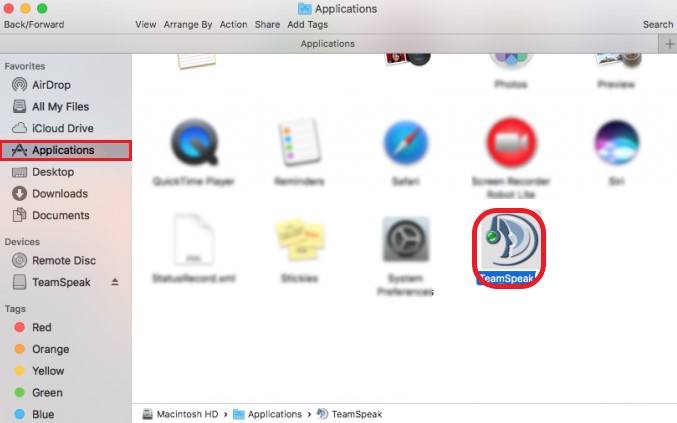
- ملفات التفضيل وذاكرة التخزين المؤقت والمكونات الإضافية يجب أيضًا حذفه إذا كنت تريد إلغاء تثبيت TeamSpeak بالكامل على نظام Mac.
- يمكنك الذهاب إلى هذه المجلدات
~/Users/your user name/.ts3client/, ~/Library/Preferences/, ~/Library/Save Application States/, ~/Library/PreferencePanes/, ~/Library/Application Support/, ~/Library/Caches/ثم حدد جميع الملفات المرتبطة بـ TeamSpeak واسحبها مرة أخرى إلى ملف سلة المهملات - ثم فارغة المهملات وأعد تشغيل جهاز Mac الخاص بك
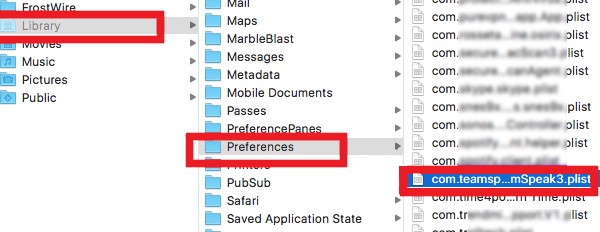
هذه هي الطريقة اليدوية لإلغاء تثبيت TeamSpeak على جهاز Mac الخاص بك. وعلى الرغم من أن الأمر قد يستغرق وقتًا طويلاً ، إلا أنه على الأقل لن يترك أي بقايا طعام على جهازك.
الجزء 3. ما هو TeamSpeak؟
لماذا يميل معظم المستخدمين إلى إلغاء تثبيت TeamSpeak على جهاز Mac؟
بالنسبة لأولئك الذين يحبون التواصل مع الآخرين ، ربما سمع معظمكم الكروانأو MyTeamSpeak أو TeamSpeak3 ، خاصة أثناء الوباء ، اكتسبت TeamSpeak الكثير من المستخدمين.
يستخدم هذا البرنامج من قبل العديد من العاملين في المكاتب ، وخاصة شركات خدمة العملاء لأنه يتيح لهم التواصل مع زملائهم في الفريق والعمل معًا حتى من خلال وسائل الراحة في منازلهم.
الآن ، يعد TeamSpeak رائعًا حقًا وفعال للغاية في تقديم خدمة رائعة لجميع مستخدميه. ولكن ، بعد مرور بعض الوقت ، أدرك العديد من المستخدمين أن TeamSpeak بدأ في تطوير مشاكل مع نظامهم. معظمها من خلال بعض الأخطاء الصوتية، أو التطبيق يتجمد فجأة. حتى أن بعض المستخدمين يواجهون عدم اتصال التطبيق بالإنترنت أو كتم الصوت أثناء إجراء مكالمة.
حتى لو كان برنامج TeamSpeak رائعًا حقًا ، فإن إحدى طرق إصلاح مشكلاته هي قم بإلغاء تثبيت TeamSpeak على نظام Mac وإعادة تثبيته في وقت لاحق لتحديث بياناته وذاكرة التخزين المؤقت. وجد العديد من المستخدمين الذين جربوا هذه الطريقة أن TeamSpeak بدأ في العمل بشكل جيد مرة أخرى. إذن ، ما هو القليل من الراحة في إلغاء التثبيت مقارنة بعدم استخدامه حقًا بعد الآن ، أليس كذلك؟
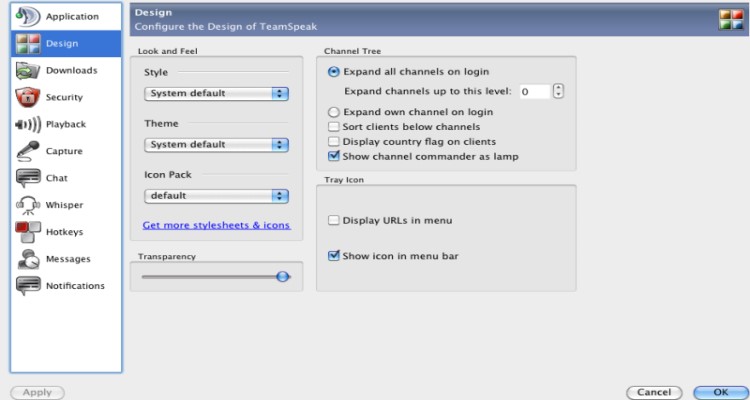
الجزء 4. استنتاج
بعد قراءة جميع الكلمات التي كتبناها أعلاه ، نحن على يقين من أن لديك الآن الكثير من المعرفة حول استخدام الطرق المختلفة لإلغاء تثبيت التطبيق على جهاز Mac.
يمكنك استخدام الطريقة الطويلة واليدوية التي تعتبر فعالة للغاية ولكنها قد تستغرق الكثير من وقتك وستوفر لك الكثير من الخطوات قبل أن تتمكن من إزالة برنامج TeamSpeak تمامًا.
أو يمكنك ببساطة تنزيل برنامج PowerMyMac وتثبيته على جهاز الكمبيوتر الخاص بك و قم بإلغاء تثبيت TeamSpeak على نظام Mac باستخدام لها إلغاء تثبيت التطبيق ميزة. هذه الأداة سريعة وفعالة وآمنة للاستخدام أيضًا.



